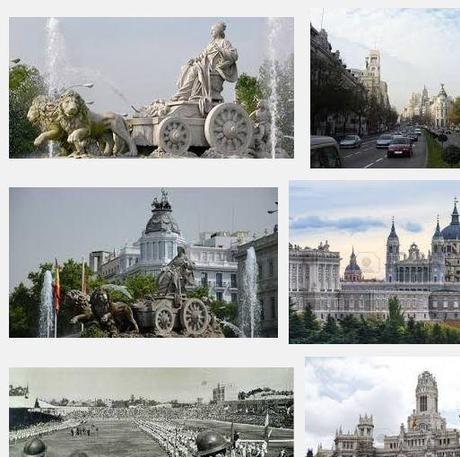Como siempre, tengo que darle las gracias a uno de mis alumnos de las Fuerzas y Cuerpos de Seguridad del Estado que me preguntó por el tema hace ya meses. Él sabía ya cómo utilizar el buscador de imágenes de Google y quería saber si había más herramientas gratuitas. Muchos de sus compañeros no sabían de la existencia de este recurso así que pensé que podría compartirlo con más compañeros del sector de la investigación para seguir avanzando en las habilidades digitales y en la explotación del OSINT.
Si bien es cierto que desde hace ya muchos años aparecieron comparadores de imágenes de pago, especialmente creados para evitar la piratería de fotografías y arte, las licencias de estas herramientas eran carísimas. Google supo detectar la necesidad de buscar más allá de los simples textos y en 2009 lanzó al mundo su propio buscador por imágenes llamado “Similar Images”.
Para que te familiarices que el uso de Similar Images te proponen en su blog buscar fotografías similares a las pirámides de Egypto. Como podrás comprobar hay que reconocer que el resultado es excepcional.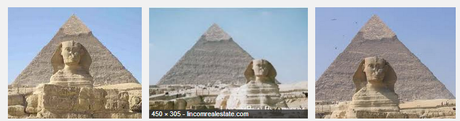
1. ¿Qué hace este buscador?
Pues evidentemente encontrar fotografías similares al elemento fotográfico que estás buscando. Para encontrarlas sigue una serie de patrones basados principalmente en el patrón de colores de las fotografías.
Realmente es muy bueno localizando imágenes similares, pero si le damos una vuelta además puede ayudarnos a ver otras cuestiones.
2. ¿Para qué le puede servir a un investigador?
Te propongo un par de ejemplos de uso. Después puedes jugar y desarrollar tu creatividad para ver hasta dónde puedes llegar con esta herramienta. Y si te apetece compartir alguno con la comunidad ¡sería fabuloso!
- Para buscar perfiles falsos en Redes Sociales: Si estás analizando una cuenta o perfil sospechoso puedes copiar su avatar y ver en qué páginas aparece. Tal vez lo ha sacado de “imagenes google” para enmascararse. A veces incluso, si la misma fotografía se está utilizando en varios sitios, descubres todos sus puntos de contacto.
Puedes ver otro ejemplo con esta foto de Gatitos
- Si quieres saber dónde se ha sacado una foto. Similar al ejemplo que nos traslada el blog de Google con las pirámides de Egipto, se puede realizar un acercamiento a conocer el entorno de la fotografía. Sin embargo, esta opción todavía no está demasiado trabajada así que tendrás que ayudarle, especialmente añadiendo el área geográfica donde crees que puede haber sido tomada. Eso sí, tiene que ser reconocible, no vale cualquier calle perdida del mundo, a no ser que la arquitectura de los edificios sea muy familiar de una zona.Como ejemplo te muestro lo que ocurre con una de mis viejas fotografías tomadas en La Cibeles en Madrid. Me he recortado, para que no mezcle los colores del abrigo que llevaba. Además, sólo quiero que me diga dónde estoy. A ver si encuentra en su base de datos más fotografías del monumento que tengo detrás.
 Por otro lado, para que no reconozca el nombre de la fotografía y lo encuentre por el texto, le he llamado a la foto “foto1.jpg”. Si le pusiera “cibeles.jpg” el buscador sabría rápidamente qué tiene que buscar ;-) Si haces la prueba, verás que el resultado no es nada favorable. Así que tengo que ayudarle. Sospecho que esta mujer está en Madrid, así que lo escribo en el buscador (a ver si me encuentro, jajajajajaja).
Por otro lado, para que no reconozca el nombre de la fotografía y lo encuentre por el texto, le he llamado a la foto “foto1.jpg”. Si le pusiera “cibeles.jpg” el buscador sabría rápidamente qué tiene que buscar ;-) Si haces la prueba, verás que el resultado no es nada favorable. Así que tengo que ayudarle. Sospecho que esta mujer está en Madrid, así que lo escribo en el buscador (a ver si me encuentro, jajajajajaja). El resultado no es excepcional, pero entre medias del banco de imágenes que me propone sí encuentro varias fotografías de La Cibeles que me ayudan a confirmar que esta foto fue tomada delante de ella.
El resultado no es excepcional, pero entre medias del banco de imágenes que me propone sí encuentro varias fotografías de La Cibeles que me ayudan a confirmar que esta foto fue tomada delante de ella.
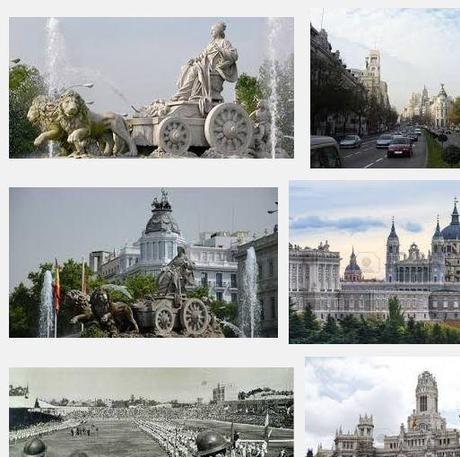
3. ¿Cómo lo uso?
Pues como todos los productos Google se utiliza de la manera más sencilla del mundo.
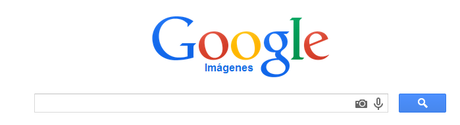
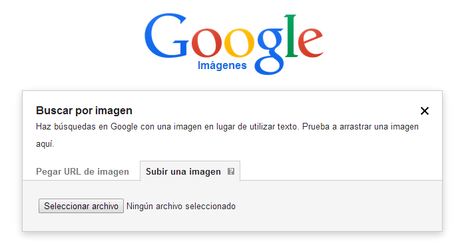
4. Otras herramientas
Tiny Eye es otra herramienta muy interesante quete busca sólo la imagen exacta que has introducido Es especialmente útil cuando quieres ir directo al grano y filtrar posible ruido. Además, te puede servir para contrastar la información que te da la herramienta de Google, porque ya sabes que Google no lo es todo (aunque le gustaría).
Pin Search es una extensión de Chrome que te permite hacer la comparativa exclusivamente dentro de la Red Social Pinterest tal y como comentan en Merca20 puede ser muy útil desde el punto de vista del marketing.
Espero que te sirva, o cuando menos que te ayude a dar un paso más en el uso de las herramientas para Open Source Intelligence (#OSINT).
Si vas a utilizar esta entrada acuérdate de mencionar a la autora, potenciemos la inteligencia colectiva sin dañar a los autores ;-)